Comment connecter un Mac à un routeur
Ce qu'il faut savoir
- Si votre Mac n'a pas de port Ethernet, connectez un adaptateur USB vers Ethernet.
- Branchez une extrémité d'un câble Ethernet à votre routeur ou modem et l'autre à votre Mac ou adaptateur.
- Si la connexion ne se fait pas automatiquement: Ouvrez le menu pomme > Préférences de système > Réseau > Ethernet, et entrez les paramètres fournis par votre fournisseur d'accès Internet.
Cet article explique comment connecter un Mac à un routeur passant par câble Ethernet.
Comment connecter mon routeur à mon Mac?
Si tu as un routeur sans fil, vous pouvez connecter votre Mac à votre routeur via Wifi ou un câble Ethernet physique. Le Wi-Fi est souvent plus pratique, mais une connexion Ethernet filaire est généralement plus fiable et plus rapide. Si vous avez un routeur qui ne prend pas en charge les connexions sans fil, alors Ethernet est votre seule option.
Certains Mac ont des ports Ethernet, mais beaucoup n'en ont pas. Par exemple, le Mac mini et l'iMac Pro ont tous deux des ports Ethernet, tandis que le MacBook Air et le MacBook Pro n'ont pas de ports Ethernet. Si vous avez un Mac sans port Ethernet, vous pouvez connecter un
Dans de nombreux cas, votre Mac se connectera automatiquement à votre routeur lorsque vous les connecterez via un câble Ethernet. La connexion peut prendre un peu de temps à s'établir, mais elle est généralement automatique. Si vous constatez que cela ne se produit pas automatiquement, vous devrez alors obtenir des informations auprès de votre Fournisseur de services Internet (ISP) et configurez la connexion sur votre Mac.
Les étapes ci-dessous ne s'appliquent que si votre Mac ne bascule pas automatiquement ou ne commence pas à utiliser la connexion via le câble Ethernet que vous venez de connecter. Il est rare que cette connexion automatique échoue.
Voici comment connecter un routeur à un Mac :
-
Vérifiez si votre Mac dispose d'un port Ethernet et connectez un adaptateur s'il n'a que des ports USB.

-
Connectez un câble Ethernet à votre routeur.

-
Connectez l'autre extrémité du câble à votre Mac ou à votre adaptateur.

Attendez que la connexion soit établie, puis vérifiez si votre Mac a accès à Internet.
-
Si la connexion ne s'est pas établie automatiquement, contactez votre FAI et demandez les informations suivantes:
- Le FAI attribue-t-il automatiquement les adresses IP ?
- Sinon, demandez ce qu'il faut saisir pour votre adresse IP.
- L'IPS utilise-t-il BootP ?
- Si le FAI requiert une configuration manuelle, quels sont l'adresse IP, le masque de sous-réseau et l'adresse du routeur ?
- Quelle est l'adresse IP du serveur DNS du FAI ?
- Existe-t-il d'autres paramètres fournis par le FAI, comme IPv6, un serveur proxy ou des paramètres supplémentaires ?
-
Une fois que vous avez obtenu les informations nécessaires auprès de votre FAI, cliquez sur le bouton Icône pomme > Préférences de système sur votre Mac.
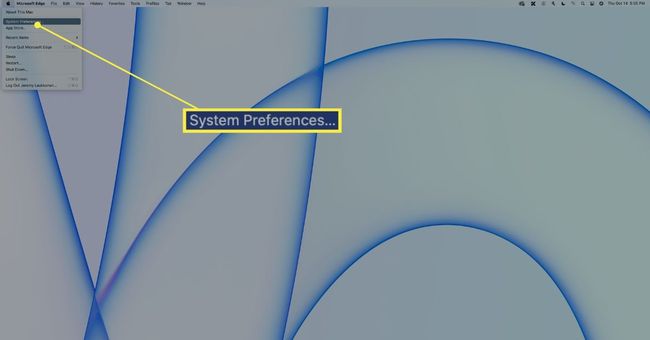
-
Cliquez sur Réseau.
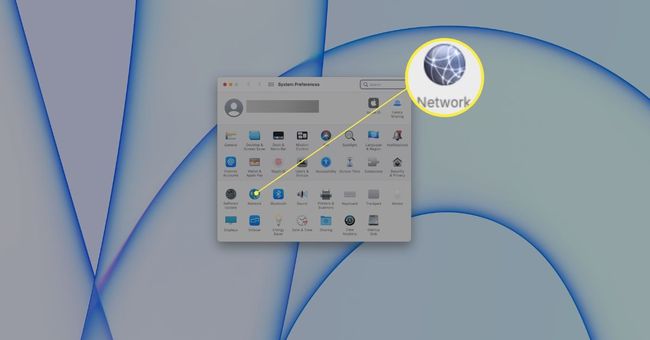
-
Cliquez sur Ethernet.
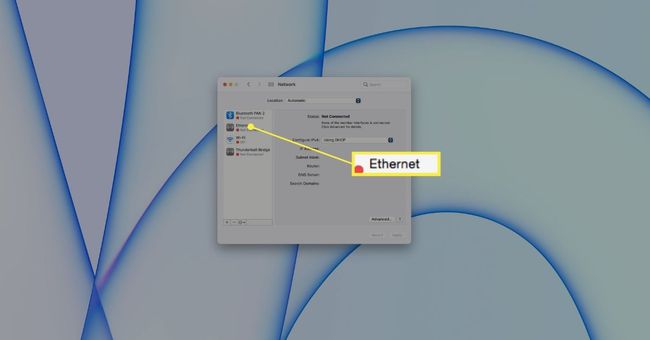
Si vous utilisez un adaptateur USB, vous devrez cliquer sur USB au lieu d'Ethernet.
-
Clique le Configurer IPv4 et faites une sélection en fonction des informations que vous avez obtenues de votre FAI:
- Utilisation de DHCP: sélectionnez cette option si votre FAI attribue automatiquement des adresses IP.
- Utilisation de DHCP avec adresse manuelle: sélectionnez cette option si votre FAI vous a demandé de saisir une adresse IP spécifique.
- Utilisation de BootP: Sélectionnez cette option si votre FAI a indiqué qu'il utilise BootP.
-
Manuellement: Sélectionnez cette option si votre FAI vous a demandé de tout saisir manuellement et a fourni une adresse IP, un masque de sous-réseau et une adresse de routeur.
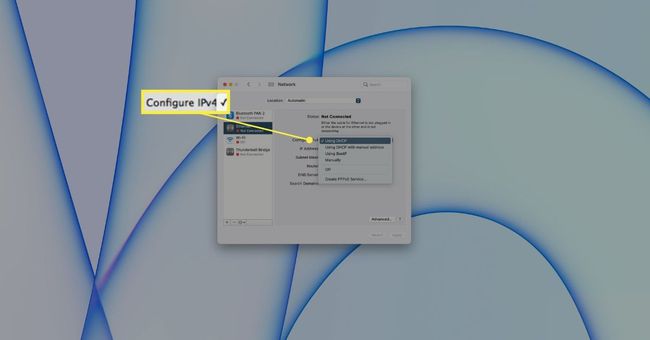
-
Entrez l'adresse IP ou toute autre information requise avec la méthode de configuration que vous avez sélectionnée, puis cliquez sur Avancée.
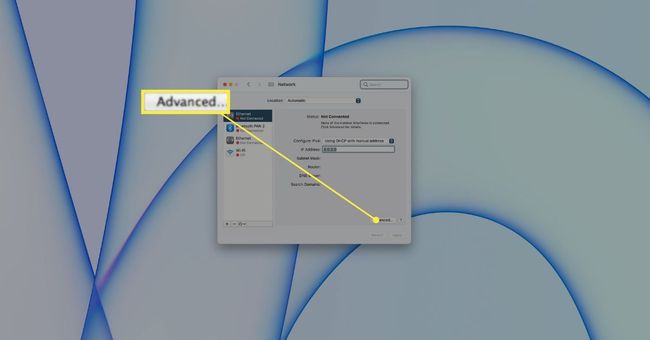
-
Cliquez sur DNS.
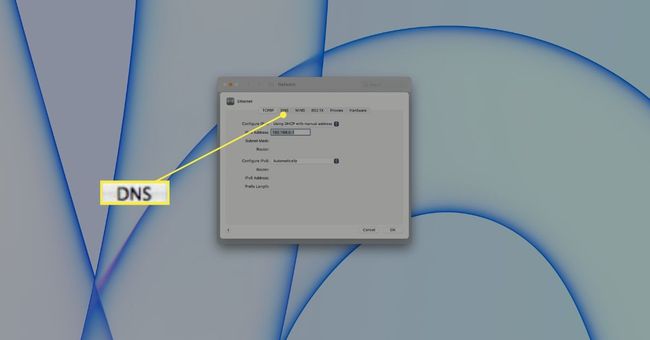
-
Cliquez sur + ci-dessous les serveurs DNS.
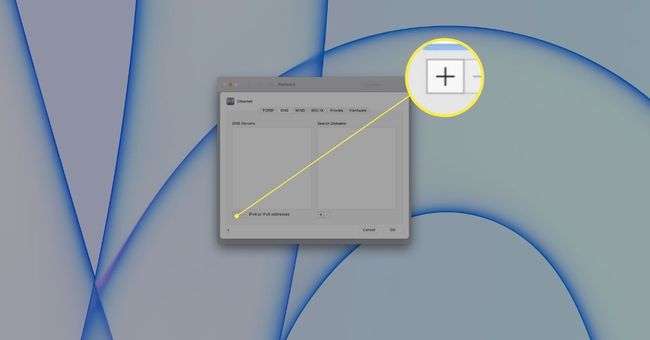
-
Entrer le DNS fournies par votre FAI et recherchez les adresses de domaine si votre FAI les a fournies, puis cliquez sur d'accord.
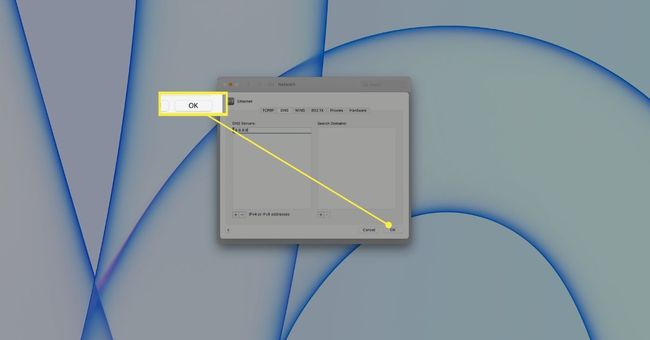
Vous pouvez également utiliser un DNS public gratuit comme Google ou Cloudflare.
Si votre FAI a fourni des paramètres supplémentaires, comme IPv6 ou un serveur proxy, cliquez sur l'onglet approprié et saisissez-les maintenant.
-
Cliquez sur Appliquer.
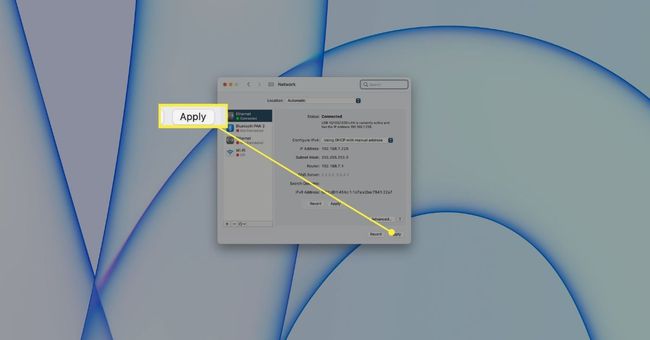
Votre Mac est maintenant connecté à votre routeur.
Pourquoi mon Mac ne se connecte-t-il pas à mon routeur?
Lorsqu'un Mac ne se connecte pas à un routeur, c'est généralement à cause de problèmes de configuration. La plupart du temps, il suffit de faire la connexion et de laisser le Mac tout configurer automatiquement, mais cela ne fonctionne pas toujours. Donc, si votre Mac ne se connecte pas à votre routeur, la première chose à faire est de contacter votre FAI comme décrit ci-dessus et de configurer manuellement votre Mac en utilisant ses informations.
Si votre Mac ne se connecte toujours pas à votre routeur, voici quelques autres problèmes potentiels que vous pouvez vérifier :
Vérifiez les connexions. Essayez de débrancher le câble Ethernet aux deux extrémités et de le rebrancher. Il doit s'enclencher solidement aux deux extrémités.
Essayez un autre câble Ethernet. Si vous avez un autre câble Ethernet, vérifiez si la connexion fonctionne avec celui-ci. Les câbles Ethernet peuvent avoir des dommages internes difficiles à voir.
Redémarrez votre matériel réseau. Essayez de déconnecter le câble Ethernet, puis de débrancher votre routeur et votre modem. Laissez le routeur et le modem débranchés pendant un moment, puis rebranchez-les. Une fois que tout est sous tension, vous pouvez reconnecter le câble Ethernet pour voir si cela a résolu le problème.
Redémarrez votre Mac. Essayez d'éteindre votre Mac, puis de le rallumer. La connexion Ethernet peut fonctionner après le redémarrage du Mac.
FAQ
-
Comment connecter mon Mac à une imprimante via le routeur ?
Pour installer manuellement une imprimante sur votre Mac, vous devrez peut-être connecter l'imprimante à votre Mac avec un câble USB pour configurer l'impression Wi-Fi. Ensuite aller à Préférences de système > Imprimantes et scanners et sélectionnez l'imprimante ou cliquez sur + pour ajouter l'imprimante. Enfin, sélectionnez le Défaut onglet, cliquez sur le nom de l'imprimante, puis cliquez sur Ajouter.
-
Comment me connecter automatiquement à mon routeur depuis mon Mac ?
Vous pouvez configurer plusieurs emplacements réseau sur votre Mac afin qu'il se connecte automatiquement au réseau Wi-Fi dans les endroits où vous l'utilisez le plus, comme la maison, le travail et l'école. Aller à Préférences de système > Réseau > Modifier les emplacements > Localisation automatique > + > entrez un nom de lieu > Terminé.
